كيفية فتح قفل هاتف iPhone بشاشة مكسورة باستخدام 5 حلول
يمثل تجاوز هاتف iPhone ذو الشاشة المكسورة تحديًا فريدًا، لكن لا تخف، تستكشف هذه المقالة خمس طرق فعالة لاستعادة الوصول. بدءًا من الاستفادة من Find My iPhone وحتى استخدام Siri وiTunes، اكتشف أدلة خطوة بخطوة للتنقل في العملية دون الحاجة إلى شاشة وظيفية. بالإضافة إلى ذلك، سنستكشف المساعدة التي يقدمها برنامج فك قفل iPhone الاحترافي، مما يوفر حلاً موثوقًا لأولئك الذين يبحثون عن مساعدة الخبراء. سواء كنت تحتاج إلى المساعدة اليدوية أو المساعدة المهنية، يضمن لك هذا الدليل الشامل العثور على النهج الصحيح كيفية فتح اي فون مع شاشة مكسورة.

في هذه المقالة:
- الجزء الأول: فتح قفل iPhone بشاشة مكسورة باستخدام Pro Unlocker [سريع وسهل]
- الجزء الثاني: فتح شاشة iPhone المكسورة باستخدام ميزة "العثور على جهاز iPhone"
- الجزء 3. فتح قفل iPhone بشاشة مكسورة باستخدام iTunes
- الجزء 4. فتح قفل iPhone بشاشة مكسورة باستخدام Siri
- الجزء 5. فتح قفل iPhone بشاشة مكسورة باستخدام لوحة مفاتيح USB
- الجزء 6. الأسئلة الشائعة حول فتح قفل iPhone عند كسر الشاشة
الجزء الأول: فتح قفل iPhone بشاشة مكسورة باستخدام Pro Unlocker [سريع وسهل]
لتوفير الوقت عند فتح قفل جهاز iPhone بشاشة تالفة، يمكنك الاستفادة من ذلك imyPass iPassGoيتيح لك هذا البرنامج الرائد لفتح القفل فتح جميع طرز iPhone بسهولة، مثل iPhone X و11 و12 و13 وحتى سلسلة iPhone 16. لن تستغرق عملية الفتح أكثر من دقيقة واحدة، حتى لو كان هاتفك... الآيفون تالف بسبب الماء أو مكسورة.
بالإضافة إلى ذلك، يمكنك تجاوز أي كلمة مرور، مثل بصمة الوجه واللمس، ورموز المرور المكونة من 4 أو 6 أرقام لهاتف iPhone. كما يمكنك استخدامه لإزالة كلمة مرور iTunes الاحتياطية لاستخدامها لاحقًا دون أي متاعب. لمعرفة كيفية فتح قفل جهاز iPhone الخاص بك عند كسر الشاشة، اتبع الخطوات التالية.
قم بتنزيل iPhone باستخدام أداة فتح الشاشة المكسورة
أولا، انقر فوق تحميل مجاني الزر الموجود بالأسفل لتنزيل مثبت الأداة. بمجرد حصولك على برنامج التثبيت، قم بتشغيله والمرور عبر نافذة المعالج لحفظ البرنامج بالكامل على جهاز الكمبيوتر الخاص بك.
اختر وضع إلغاء القفل
بمجرد ظهور الواجهة الرئيسية للبرنامج، انتقل إلى القائمة الرئيسية وحدد امسح رمز المرور خيار للمضي قدما. هذا هو الوضع لفتح جهاز iPhone بشاشة مكسورة.
قم بتوصيل جهاز iPhone الخاص بك وابدأ
استخدم كابل Lightning الخاص بك لتوصيل جهاز iPhone الخاص بك بالكمبيوتر باستخدام أداة إلغاء القفل المثبتة. عندما يتم تحليل جهازك، انقر فوق بداية زر. لاحظ أنه سيتم تحديث إصدار iOS الخاص بك إلى الإصدار الأحدث بعد العملية.

الحصول على البرامج الثابتة المناسبة
قم بتأكيد تفاصيل جهازك قبل بدء إلغاء القفل، ثم انقر فوق بداية لتنزيل حزمة البرامج الثابتة من الشبكة. عادةً ما يستغرق التنزيل والتحقق بضع دقائق فقط.
فتح رمز المرور للآيفون
بعد ذلك، انقر فوق الغاء القفل وتأكيد الإخطار. يدخل 0000 للمتابعة إذا وافقت على إزالة رمز المرور. انتظر لفترة وجيزة، وسيتم إزالة رمز المرور تلقائيًا من جهازك.

الجزء الثاني: فتح شاشة iPhone المكسورة باستخدام ميزة "العثور على جهاز iPhone"
يمكنك الوصول إلى ميزات مختلفة من خلال iCloud عند ربط أجهزة iOS، مثل iPhone، بحساب iCloud الخاص بك. ميزة "العثور على جهاز iPhone"، وهي ميزة أساسية في هذه المجموعة، مفيدة بشكل خاص في حالات مثل فقدان أو سرقة iPhone أو جهاز بشاشة مكسورة.
قم بتشغيل متصفح الويب وقم بزيارة iCloud موقع إلكتروني. قم بتسجيل الدخول إلى حساب iCloud الخاص بك إذا كنت لا تزال بحاجة إلى المصادقة. بعد تسجيل الدخول، حدد موقع وانقر على ابحث عن خيار iPhone. سيؤدي هذا إلى فتح ميزة Find My iPhone الخاصة بجهازك.
التالي، ابحث عن جميع الاجهزة الخيار في الأعلى. انقر عليها وحدد جهاز iPhone الخاص بك من القائمة. سيؤدي هذا الإجراء إلى فتح قائمة الإجراءات لجهاز iPhone الخاص بك.
استخدم إمكانات الويب الخاصة بـ iCloud لتنفيذ الإجراءات عن بُعد. انقر فوق محو اي فون ثم اختر إزالة من الحساب. تقوم هذه العملية بمسح جهازك وإزالته من حساب iCloud الخاص بك، مما يؤدي إلى إلغاء قفله بشكل فعال.

الجزء 3. فتح قفل iPhone بشاشة مكسورة باستخدام iTunes
هناك طريقة مجانية أخرى تتمثل في استخدام iTunes لاستعادة جهاز iPhone ذي شاشة مكسورة. يوفر iTunes خاصية استعادة لاستعادة نظام iPhone بسرعة عند حدوث خطأ. بالنسبة لأجهزة Mac ذات الإصدارات الأحدث، يُستخدم Finder بدلاً من iTunes. يُرجى العلم أنه يجب أن يكون جهاز iPhone الخاص بك قد تمت مزامنته مسبقًا مع الكمبيوتر المحمول وتم تصنيفه كجهاز موثوق، وإلا... لا يمكن لجهاز iPhone الاتصال بـ iTunes. من الضروري إنشاء اتصال مسبق بين iPhone والكمبيوتر لضمان تنفيذ عملية الاستعادة بنجاح من خلال iTunes
افتح iTunes واربط جهاز iPhone الخاص بك بالكمبيوتر. تأكد من تثبيت إصدار iTunes المحدث.
بمجرد أن يتعرف iTunes على جهاز iPhone الخاص بك، حدد أيقونة الجهاز الموجودة على اليسار وانتقل إلى ملخص.
انقر على اعادة ضبط الايفون الزر والتأكيد. بعد الانتهاء، ستتم إزالة قفل الشاشة بنجاح.

الجزء 4. فتح قفل iPhone بشاشة مكسورة باستخدام Siri
إذا كانت شاشة iPhone لديك لا تستجيب، فإن استخدام VoiceOver يمكن أن يوفر الوصول دون فقدان البيانات، على الرغم من أن النجاح قد يختلف بين المستخدمين. يمكنك القيام بذلك بمساعدة سيري. تحقق من كيفية فتح iPhone عندما لا تعمل الشاشة أدناه.
امسك ال بيت زر للتنشيط سيري. قم بتوجيه سيري للتمكين فويس أوفر، ثم اضغط بيت للوصول إلى شاشة القفل الرئيسية.
اسحب لليسار أو لليمين حتى الانزلاق لفتح يظهر، ثم انقر نقرًا مزدوجًا لإظهار شاشة رمز المرور. استخدم إيماءات الضرب لتمييز كل مفتاح على لوحة المفاتيح والنقر عليه نقرًا مزدوجًا للإدخال.
ثم اسحب للتحديد يدخل أو منتهي وانقر نقرًا مزدوجًا لإرسال رمز المرور، وفتح الشاشة.
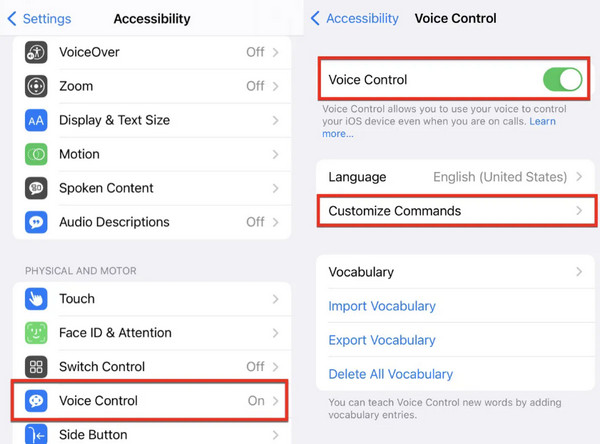
الجزء 5. فتح قفل iPhone بشاشة مكسورة باستخدام لوحة مفاتيح USB
وفقًا لاختبارات أجراها مستخدمون، إذا كنت تتساءل عن كيفية فتح قفل iPhone بشاشة لا تستجيب بدون Siri، فإن استخدام لوحة مفاتيح USB سلكية ممكن. هذا الملحق، المتوفر على أمازون، أثبت فعاليته في التكلفة. يُرجى العلم أن هذه الطريقة مناسبة لإصدارات iOS الأقدم من 11.4.1. إذا كانت شاشتك مكسورة بسبب قفل، فجرّب هذه الطريقة الآن. للقيام بذلك، وصّل لوحة مفاتيح USB الخارجية بجهاز iPhone التالف باستخدام كابل Lightning الأصلي. ثم اضغط على مفتاح المسافة مرتين لتفعيل شاشة القفل. أدخل رمز مرور الشاشة على لوحة مفاتيح USB لفتح قفل iPhone.

الأسئلة الشائعة.
-
كيف يمكنني استخدام جهاز iPhone الخاص بي بشاشة تعمل باللمس مكسورة؟
إذا كان جهاز iPhone الخاص بك يحتوي على شاشة تعمل باللمس تالفة، فلا يزال بإمكانك التنقل باستخدام VoiceOver، وهي إحدى ميزات إمكانية الوصول. اذهب إلى إعدادات، مقبض إمكانية الوصول، يضرب فويس أوفر، وقم بتشغيله. يتيح ذلك التعليقات المنطوقة، مما يسمح لك بالتفاعل مع جهاز iPhone الخاص بك من خلال الإيماءات والإشارات السمعية.
-
كيف يمكنني عكس جهاز iPhone الخاص بي بشاشة مكسورة؟
قم بتوصيل جهاز iPhone الخاص بك ذو الشاشة المكسورة بجهاز الكمبيوتر واستخدمه اي تيونز أو مكتشف لتعكس ذلك. تأكد من أن جهاز الكمبيوتر الخاص بك يثق بالجهاز، وانتقل إلى الجهاز في iTunes/Finder، وحدد مرآة اي فون، واتبع الدليل الذي يظهر على الشاشة لعرض شاشة iPhone على جهاز الكمبيوتر الخاص بك.
-
هل لا يزال بإمكاني استخدام هاتفي إذا كانت الشاشة مكسورة؟
نعم، لا يزال بإمكانك استخدام هاتفك بشاشة مكسورة. يمكنك تمكين VoiceOver أو استخدام ميزات اللمس المساعدة إذا كانت الوظيفة سليمة. وبدلاً من ذلك، فكر في إصلاح الشاشة أو توصيل هاتفك بشاشة خارجية أو كمبيوتر لمواصلة استخدامه بفعالية.
استنتاج
أثبتت العديد من الطرق فعاليتها في التغلب على تحدي فتح قفل iPhone بشاشة مكسورةإذا كنت تواجه هذه المشكلة، فجرب هذه الطرق واحدة تلو الأخرى، وربما تتمكن من حلها. لا تنسَ تجربة imyPass iPassGo، الذي يحل مشاكل قفل iPhone المختلفة.
الحلول الساخنة
-
افتح نظام iOS
- مراجعة خدمات فتح iCloud المجانية
- تجاوز تفعيل iCloud باستخدام IMEI
- قم بإزالة Mosyle MDM من iPhone وiPad
- قم بإزالة support.apple.com/iphone/passcode
- مراجعة Checkra1n iCloud Bypass
- تجاوز رمز المرور لشاشة قفل iPhone
- كيفية عمل جيلبريك للايفون
- فتح الايفون بدون كمبيوتر
- تجاوز iPhone مقفل للمالك
- إعادة ضبط المصنع على iPhone بدون كلمة مرور معرف Apple
-
نصائح دائرة الرقابة الداخلية
-
فتح الروبوت
-
كلمة مرور Windows

